独自ドメインを「さくら」から「コノハウイング」へ移管
もともとサーバーもドメインもさくらを使っていましたが、サーバーをConoHa WING(コノハウィング) ![]() に変更したことをきっかけに、
に変更したことをきっかけに、

ドメインもコノハウイングで一括管理したい。
と思い、ドメインの移管をすることに決めました。そこまで難しい手順ではありませんでしたが、
- 移管の申請に時間がかかる
- 2つのサーバーにそれぞれ手続きをする
- そもそも機会がない
ため、忘備録的にまとめておきます。
まずは「さくらサーバー」でドメインの移管したい旨を申請
まずはさくらサーバの会員メニューからログインし、ドメイン移管の手続きをします。会員メニューログイン後の手順は次のようになります。
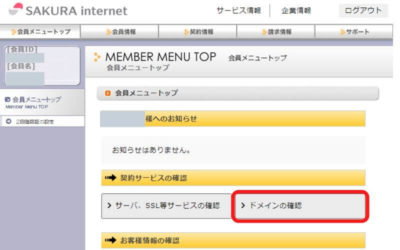
⑴ トップページの「契約サービスの確認」の中の「ドメインの確認」を選択します。

⑵ 登録しているドメイン一覧が表示されます。
転出したいドメインの右側の「転出」を選択します。
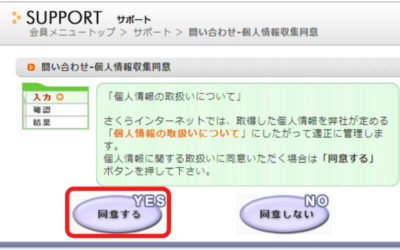
⑶ 個人情報の同意が出てきますので、「同意する」を選択します。
※表題が問い合わせになりますが気にしなくてOKです。
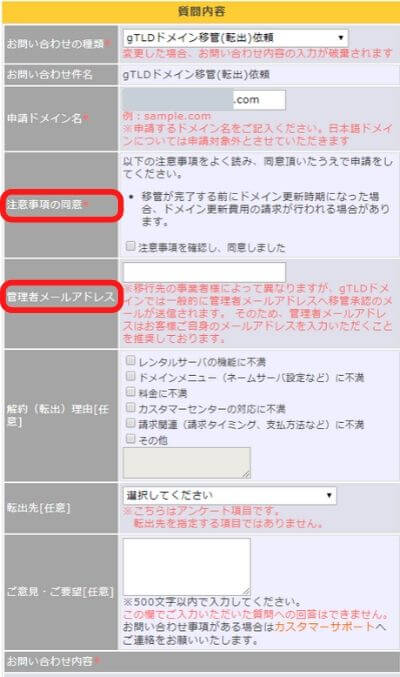
⑷ 質問内容が出てきます。たくさん質問事項があるようですが、実際に入力が必須の箇所は左図で示した、
- 注意事項の同意
- 管理者メールアドレス
のみになります。
内容を入力し、下にスクロールしていくと、決定ボタンがあります。
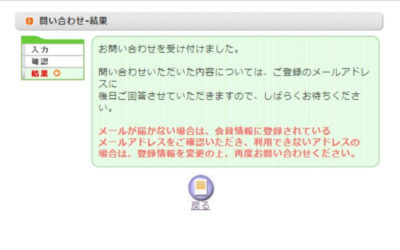
⑸ 内容を再度確認する画面がでますので、それを確定させて終了です。
受付が完了すると図のような表示になります。

これで第一のステップのドメイン移管依頼が終了です。手順はすごく簡単ですね。後はさくらサーバからの回答を待ちましょう。
さくらサーバーからメールでの回答がくる
数日後、さくらサーバーから次のようなメールが届きました。
ご担当者様
転出ドメイン名:◯◯◯◯◯◯.com
さくらインターネットのご利用、誠にありがとうございます。
さくらインターネット ドメイン担当の◯◯と申します。ドメインの他社転出について承りました。
手続きに伴い以下のメールアドレスを、ドメインWHOIS情報の管理担当者
(Admin Email)として登録いたしました。移管申請時に転出先ドメイン事業者より送信されます承認メールの送信先
となります。
必ずご確認ください。(※1)【ドメイン管理担当者メールアドレス(Admin Email)】 ◯◯◯◯
【オースコード】 ◯◯◯◯(←これが重要)
さくらサーバーでは移管の手続きが終わったということですね。
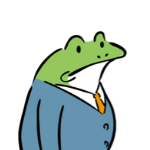
この中の「オースコード」がコノハウイングでの手続きに必要になってきます。
コノハウイングでドメインの移管手続きを行う
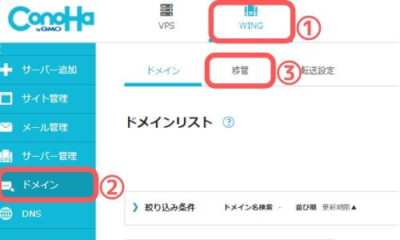
⑴ コノハウイングのコントロールパネルにログイン後、
- WINGを選択
- ドメインを選択
- 移管を選択
という流れでドメイン移管の画面に移動します。
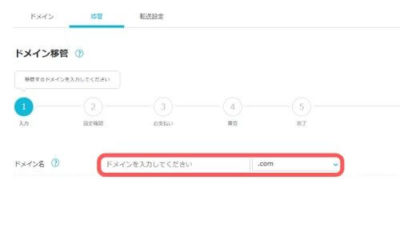
⑵ 移管したいドメイン名を入力して、右下の続けるをクリックします。
※httpなどは入力しません。
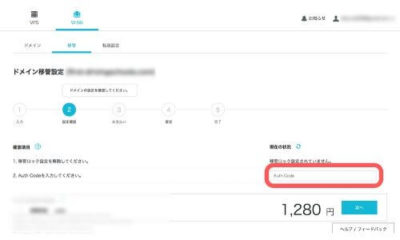
⑶ さくらサーバーから届いたメールに記載のあった「オースコード」をここで入力します。
※移管にかかる費用もここで表示されます(ここでは1,280円となっています)
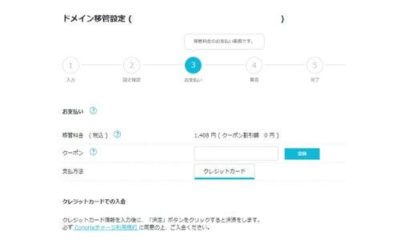
⑷ 支払い方法を選択していきます。
すでにクレジットカードを登録していれば簡単に行えますね。

⑸ 申し込み完了のメッセージが表示されます。
この手続きからおおよそ1週間程度で、ドメインの移管が完了します。
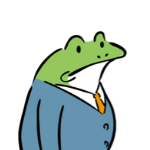
一応これでドメインの移管手続きが完了のようです。
また動きがあれば、追記していきます。
追記:コノハウイングから移管手続き完了メールが届く
1週間ほどでConoHa WING(コノハウィング) ![]() から移管手続きの完了メールが届きました。
から移管手続きの完了メールが届きました。
◯◯ ◯ 様
いつも ConoHa をご利用いただき、ありがとうございます。
————————————————————
ConoHaアカウント : ◯◯◯◯◯
————————————————————
上記アカウントにてドメインの移管手続きが完了しました。
ConoHa WINGでご利用する場合には、以下のネームサーバーを
設定してください。
[ネームサーバー]
◯◯◯◯◯◯◯
今後ともConoHaをよろしくお願いいたします。
——————————
ConoHa byGMO
https://www.conoha.jp/
メール内容には、ネームサーバーの設定について書かれていますが、今回の場合はすでに設定済み(サーバーを移管した際)だったので特にその後にすることはないようです。






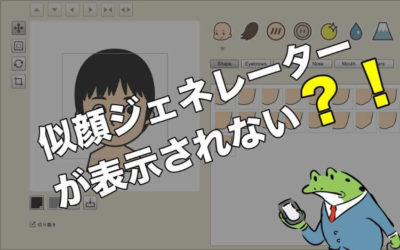



コメント